“Google Meet nedir ve nasıl kullanılır” sorusunun cevabını haberimizde veriyoruz. Görüntülü arama uygulamaları genellikle kişisel ve profesyonel nedenlerle kullanılır. Çoğu kişinin duyduğu popüler görüntülü arama uygulamaları Zoom, Microsoft Teams ve Apple FaceTime’dır. FaceTime dışında, bu uygulamalar çoğunlukla profesyonel amaçlar için kullanılır.
Kişisel video görüşmeleri için bir uygulama istiyorsanız, Google Duo uygulaması harika bir seçenektir. Duo web’de, iOS cihazlarda, bazı akıllı cihazlarda ve en iyi Android telefonlar dahil tüm cihazlarda çalışır. Google Duo nedir, nasıl kurulur ve nasıl kullanılır ona bakalım.
Google Duo Nedir?
Google Duo, kişisel aramayı amaçladığı için Apple FaceTime’a benzer. FaceTime’ın aksine, Duo’nun iOS ve Android cihazlarda bir uygulaması vardır ve web’de ve belirli akıllı cihazlarda çalışır.
1 Haziran 2022’de Google, Google Duo’nun Google Meet ile birleşeceğini duyurmuştu. 1 Ağustos 2022’de kullanıcılar, cihazlarında birleşmenin başladığını gördü. Ancak, Duo uygulamaları kaybolduğunda bu birçok kullanıcının kafasını karıştırdı. Bu nedenle Google, Duo simgesini cihazlara geri getirdi. Duo simgesi, kullanıcıları Meet’e getirmeye devam ediyor Kullanıcıların Duo’nun artık Meet’e dönüştüğünü anlamalarına yardımcı olmayı amaçlıyor. Bu hiç kafa karıştırıcı değil!
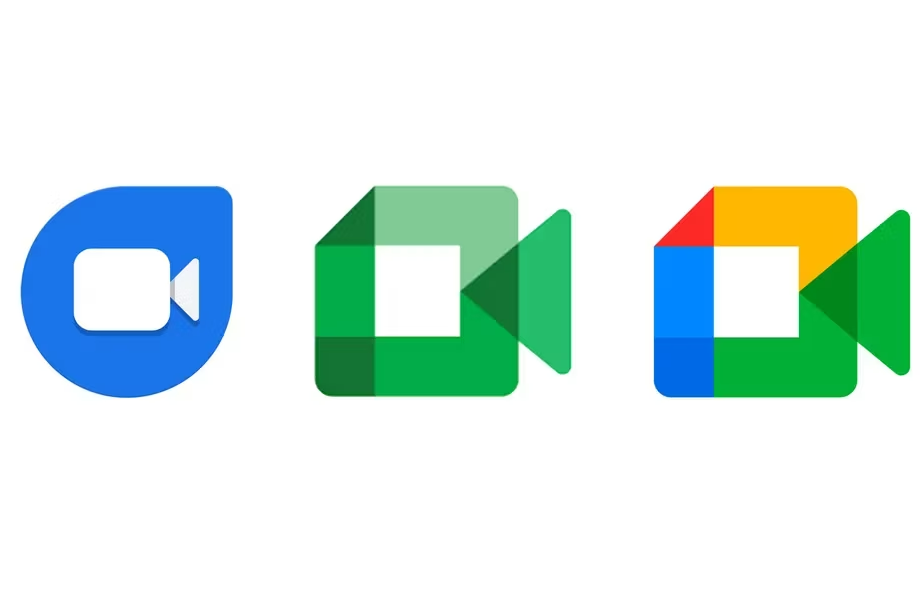
Google Meet, şirketin iş odaklı yazılımı, Google Duo ise kişisel video görüşmeleri içindi. Bu birleşme sayesinde Google, Duo’nun daha küçük, daha sosyal kapasitesi ile orijinal Meet’in daha büyük, daha zengin özellikli kapasitesini alıyor. Bunları bir araya getiriyor. Bu, Google’ı görüntülü arama için kullanmak isteyen kullanıcılar için tek adres oluşturur.
Google Meet Nasıl Kurulur?
Meet’i ayarlamak yalnızca birkaç adım gerektirir. Böylece hemen görüntülü arama yapabilirsiniz.
- Bir iOS veya Android cihazındaki uygulama mağazasından Google Meet’i indirin ve yükleyin.
- Google Meet ile yüksek kaliteli görüntülü görüşme açılır penceresindeki Kabul ediyorum’u tıklayın.
- Aşağıdaki iletişim kutularında Erişim ver’e ve ardından izin ver’e dokunarak mikrofonunuza, kameranıza ve kişilerinize erişim izni verin.
- Telefon numaranızı girin ve Kabul Et’e dokunun . Doğrulama numarası içeren bir kısa mesaj alacaksınız.
- Doğrulama numarasını girin. Telefonunuz bunu sizin yerinize otomatik olarak yapabilir.
- Duo’nun artık Meet olduğunu bildiren bir istem göreceksiniz. Google Meet’e Devam Et’i tıklayın.
Meet yüklenip ayarlandığına göre artık görüntülü görüşme yapabilir ve alabilirsiniz.
Google Meet Nasıl Kullanılır?
Meet’i kurduktan sonra uygulamanın ana ekranında olmalısınız. Ana ekran düzeni basit ve basittir.
- Arama çubuğu en üsttedir. Kişileriniz arasında arama yapmak, aramak için bir numara çevirmek veya bir toplantıya katılmak üzere bir Meet kodu girmek için arama çubuğunu kullanabilirsiniz.
- Sağ üst köşedeki üç noktalı düğme ayarlar, tercihler ve yardım içindir.
- Sağ üst köşedeki Yeni düğmesi (kameraya benzer) yeni bir arama başlatır . Bu, en fazla 32 kişinin katılabileceği resmi olmayan bir görüşme veya Google Takvim’de oluşturduğunuz veya planladığınız resmi bir toplantı olabilir. Aramalar yalnızca sesli veya sesli ve görüntülü olabilir.
- Son aramalarınız varsa, aradığınız kişiler hızlı erişim için ekranın ortasında görünür.
Artık ana ekran düzenine aşina olduğunuza göre, nasıl arama başlatacağınıza bakalım.
Tek Bir Kişiyle Nasıl Arama Başlatılır?
- Ekranınızın sağ alt köşesindeki Yeni düğmesine dokunun .
- Bir kişiyi, e-postayı veya telefon numarasını arayın. Google Duo kullanmıyorlarsa , uygulamayı indirmeleri için onlara davetiye gönderen bir Davet Et düğmesi görürsünüz.
- Bir kişi seçtikten sonra arama ekranına gidersiniz.
Arama ekranında şunları yapabilirsiniz:
- Video akışınızı önizleyin ve mikrofonunuzu ve videonuzu değiştirin.
- Video yayınınızın altında istediğiniz emojiyi tıklayarak bir emoji gönderin.
- Kağıt uçağa benzeyen düğmeyi tıklayarak mesaj gönderin. Bu mesaj bir ses, fotoğraf, video veya not olabilir.
- Bir fotoğraf veya video ise, bazı filtreler ve efektler ekleyebilirsiniz.
- Telefon şeklindeki düğmeye tıklayarak onları sesli arayın.
- Üzerinde kamera bulunan Ara düğmesine tıklayarak onları görüntülü arayın.
Sağ üst köşedeki üç noktayı tıklamak, kişiyle arama ve mesaj geçmişinizi görüntüleme ve kişiyi engelleme dahil olmak üzere size çeşitli seçenekler sunar.
Artık bir kişiyi nasıl arayacağınızı bildiğinize göre, bir grup insanı nasıl arayacağınıza bakalım.
Bir Grup Araması Nasıl Başlatılır?
Google Meet, siz dahil en fazla 32 katılımcının yer aldığı grup görüşmelerini destekler. Bir grup araması başlatmak için:
- Ana ekranın sağ alt köşesindeki Yeni düğmesine dokunun.
- Grup oluştur seçeneğini belirleyin .
- Aramaya dahil etmek istediğiniz kişileri seçin veya bir telefon numarası veya e-posta adresi arayın.
- Aramak istediğiniz kişileri seçtikten sonra, alttaki Bitti düğmesine dokunun.
- Bir sonraki ekran, bazı yeni öğelerle bir kişiyi aramaya benzer. Yeniden adlandırmak ve gruplandırmak için üst taraftaki kalem simgesine dokunun.
- Video akışı ön izlemesinin altında grup için kopyalayabileceğiniz veya paylaşabileceğiniz bir bağlantı vardır.
Mesaj göndermek veya görüntülü veya sesli arama başlatmak, bir kişiyi aramakla aynı işlemdir. Artık nasıl arama yapacağınızı bildiğinize göre, arama sırasındaki seçeneklerinize bir göz atalım.
Aramalar Sırasında Kullanılabilen Özellikler
Bir Google Meet araması sırasında kullanıcıların kullanabileceği çeşitli özellikler vardır. Sol üst köşede, aramanızın şifrelenip şifrelenmediğini, Meet aramalarının çoğunun hangileri olduğunu ve aramanızın kalitesini görebilirsiniz.
Ayrıca aşağıdakiler de mevcuttur:
Kamera anahtarı : Kameranızı açar veya kapatır.
Mikrofon anahtarı : Sesinizi kapatır veya açar.
Aramayı bitir düğmesi : Sizi aramadan çıkarır.
Kamera geçişi : Ön ve arkaya bakan kameralar arasında geçiş yapar.
Efektler düğmesi : Aramaya efektler ekler.
Aile modu : Normal düzeni kaldırır ve sanal bir panoya efektler veya karalamalar eklemek için düğmeler ekler.
Efektler : Video görüşmesine eğlenceli efektler ekler.
Portre : Size odaklanmak için arka planı bulanıklaştırır.
Canlı paylaşım : Bir uygulamadan ekranınızı veya medyanızı paylaşır.
Düşük Işık : Düşük ışık koşullarında görünürlüğünüzü artırır.
Ayna modu : Kameranızı yansıtır.
Anlar : Birlikte olduğunuz kişilerle paylaşmak için aramanın ekran görüntülerini kaydeder. Bu, ekranın sağındaki küçük yarı saydam dairedir.
Artık nasıl arama yapacağınızı ve bir aramada hangi özelliklerin kullanılabileceğini bildiğinize göre, Google Meet’in sunduğu diğer ayarlara bakalım.
Google Meet’in Başka Hangi Ayarları Var?
Görüşme sırasında kullanabileceğiniz ayarlara ek olarak Google Meet, Ayarlar’dan değiştirebileceğiniz başka özelliklere de sahiptir. Oraya gitmek için:
- Sağ üst köşedeki üç noktaya dokunun.
- Ayarlar seçeneğini seçin.
Bunu yaptıktan sonra, kullanılabilir ayarların bir listesini göreceksiniz. Her bölüme ve hangi özelliklere sahip olduğuna bir göz atalım.
Toplantı Ayarları
Toplantı ayarları bölümünde, bir toplantıdayken size yardımcı olacak birkaç seçenek bulunur.
- Daha fazla teşhis bilgisi gönder : Google Meet’in iyileştirilmesine yardımcı olmak için Google’a fazladan veri gönderir.
- Veri kullanımını sınırla : Verileri kaydetmek için çağrı kalitesini ayarlar.
- Boş aramalardan ayrıl : Birkaç dakika sonra sizi boş bir aramadan çıkarır.
Arama İçi Ayarlar
Arama içi ayarları, görüntülü arama sırasındaki deneyiminizi iyileştirir.
- Tık Tık: Bir arama geldiğinde sizi kimin aradığını gösteren bir video yayını gösterir. Açıksa, başkaları da onları aradığınızda videonuzu görür.
- Düşük Işık modu: Kullanıcıları daha görünür kılmak için aydınlatmayı ayarlar.
- Ayna modu: Aynaya bakmaya benzer şekilde kendinizi nasıl gördüğünüzü değiştirir.
- Anlar: Görüntülü aramanın fotoğraflarını çeker ve grubunuzla paylaşır.
- Veri Tasarrufu modu: Veri kullanımını sınırlamak için video kalitesini ayarlar.
Mesaj Ayarları
Uygulamada mesaj göndermekle ilgili birkaç ayar vardır.
- Mesajları kaydet : Bu ayarın açık bırakılması Meet’te size gönderilen videoları, sesli mesajları, fotoğrafları ve notları kaydeder.
- Mesajlar için altyazılar : Sesi, sizin için yazıya döküldüğü Google’a gönderir.
Diğer Her Şey
Ayarlar’da yararlı özelliklere sahip birkaç bölüm daha vardır.
- Bildirimler : Bildirimlerinizi Google Meet için uyarlar.
- Tema seç : Uygulama temasını açık ve koyu mod arasında değiştirir veya sistem varsayılanıyla eşleştirir.
- Engellenen kullanıcılar : Engellenen kullanıcılar listenizi gösterir ve engellemelerini kaldırmanıza olanak tanır.
- Cihazın arama geçmişine arama ekle : Cihazınızın arama geçmişinde Meet’inizi gösterir.
Herkesle, Her Yerde Tanışın
Google Duo, şimdi Google Meet, herhangi bir işletim sistemindeki herkes için basit ama sağlam bir görüntülü arama uygulamasıdır. İster arkadaşlarınızla yapıyor olun, ister profesyonel bir toplantı düzenliyor olun, Google Meet tüm görüntülü aramalar için tek adrestir.